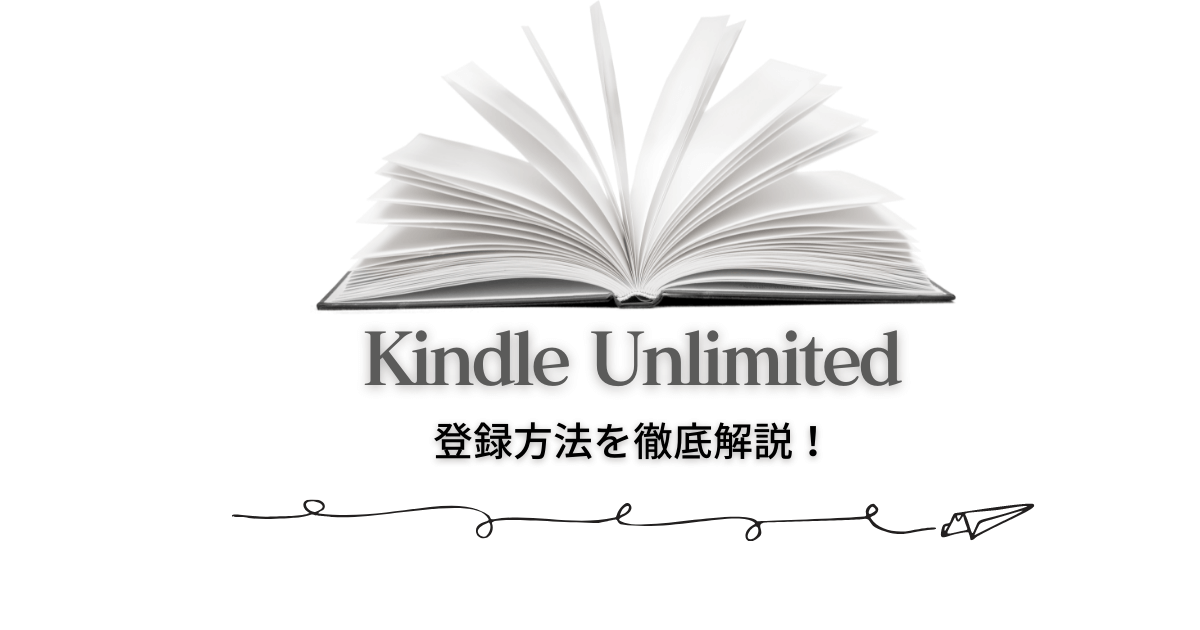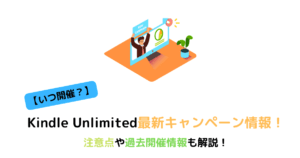Kindle Unlimitedに登録してみたいけどどうやるの?
登録って簡単にできるの?面倒じゃない?
という、疑問にお答えします。
結論から言うと、”Kindle Unlimitedの登録は簡単”です!
慣れれば、1~2分で登録が完了します。
しかも、Kindle Unlimitedは、”30日間の無料体験期間”があります。
少しでも合わないと感じたら、30日以内に解約すれば、一切お金は掛かりません。
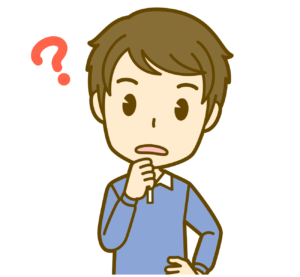
でも途中解約したらペナルティーがあるんじゃない?
と、思うかもしれませんが、ペナルティーも一切ありません!
そこで今回の記事では、Kindle Unlimitedの登録方法を画像も取り入れながら分かりやすく解説していきます!
この記事を読んで欲しい人!
- 登録方法を知りたい人!
- Kindle Unlimitedの登録を考えている人!
- Kindle Unlimitedに興味がある方!
ぜひ参考にしてみてください。
\30日間の無料体験キャンペーン付き/
※ 無料期間中に解約すれば料金は掛かりません。
登録方法って?

Kindle Unlimitedの登録方法は、シンプルかつ簡単です。
スマホやタブレット・パソコンから申請できますが、6ステップで登録が完了します。
登録手順!
- 「Kindle Unlimited」にアクセス
- Kindle Unlimitedを登録するAmazonアカウントにログイン
- 「30日間の無料体験を始める」を押す
- 支払い方法の選択または新たに登録
- 続行を押す
- 完了

そんなに簡単に終わるんだ!
びっくりするくらい簡単ですよね!

手順通りにやれば、1分も掛からずに登録が完了します!
詳しい登録方法は下記で説明しますね。
登録方法が今すぐ知りたい人はこちらからジャンプ
支払い方法
Kindle Unlimitedに登録するときは、30日間の無料体験の場合でも”必ず”支払い方法を登録する必要があります。
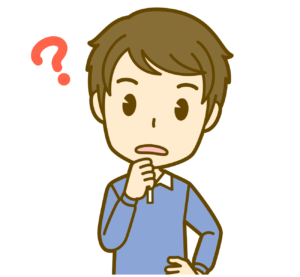
無料なのに支払い方法…?
支払いが発生するんじゃないの…?
と、疑問に思うかもしれませんが、登録してすぐに解約(退会)することで料金は発生しません。
→ こちらの記事に詳しく記載していますので、合わせてご覧ください。
Kindle Unlimitedの支払い方法は、”5つ”あります。
支払い方法
- 各種クレジットカード(VISA.MasterCard.JCB)
- デビットカード
- プリペードカード(au Wallet Vプリカなど)
- paidy翌月払い
- 携帯決済(Docomo.Au.Softbank)
これら5つの支払い方法の中から、好きな決済方法を選ぶことが可能です。
詳しくは下記の記事を参考にしてみてください。
スマホやタブレットのブラウザで登録する。
それでは、画像付きで登録の手順を見ていきましょう。
step
1Kindle Unlimitedの公式ページにアクセス!
サイトにアクセスすると、登録ページが出てきます。
※ Amazonアカウントのログインがまだの人はログインしましょう。
登録するときは「ブラウザ」を利用するようにしましょう。
Amazonアプリや、Kindleなどのアプリだと登録が上手くできません。
アプリにジャンプしてしまう場合は、リンク先を長押しして、「新しいタブで開く」をタップすると解決できます。
step
230日間の無料体験をタップ
画面が切り替わったら「30日間の無料体験」をタップしましょう。

step
330日間の無料体験を始めるをタップ
そのあと「30日間の無料体験を始める」をタップすると画面が切り替わります。
step
4支払い方法を選択
Amazonアカウントに登録されている、支払い方法が出てきますので、支払い方法を選択するか追加します。
※ Amazonを初めて利用する人は支払い方法を入力しましょう。
選択、追加が終わりましたら、「続行」を押せば、登録完了です!
パソコンで登録する。
step
1公式ページにアクセス
はじめにこちらも「Kindle Unlimited」の公式ページにアクセスします。
アクセスすると、次のような画面が出てきます。

step
230日無料体験をクリック
出てきたら、「30日間の無料体験」をクリックしましょう。
step
330日間の無料体験を始めるをクリック
「30日間の無料体験を始める」をクリックしましょう。
step
4支払い方法の入力
そうしたら画面が切り替わり、支払い方法の選択が表示されます。

支払う方法を選択、または追加しましょう。
step
5続行
「続行」をクリックすれば登録完了です!
登録できない場合はどうすればいい?

上記の手順通りにやっても、

登録できないんだけど…
と、悩んでいませんか?
原因と対処法を解説していきます!
アプリからは登録できません。
KindleやAmazonのアプリからは登録できないので注意が必要です。
アプリから登録しようとすると、登録ボタンが押せません。
必ず「ブラウザ」からKindle Unlimitedの公式ページにアクセスするようにしてください!
支払い方法の情報が間違っている
支払い方法の情報が間違っている場合も、登録できません。
次のような場合です。
- クレジットカードの番号が間違っている
- クレジットカードの有効期限切れ
- 使用できないクレジットカードやデビットカードを登録しようとしている(限度額も合わせて確認)
- 携帯決済利用時の、4桁の暗証番号が間違っている
よくある間違いなので、
登録出来ない場合は支払い情報を確認してみましょう!

最終手段は、カスタマーサービスへ相談!
上記以外の理由で、登録が出来ない場合は、カスタマーサービスに問い合わせることで解決できる場合があります。
チャットを活用して気軽に相談できるのでおすすめです。
※ カスタマーサービスが面倒と感じる方は下記の記事も参考にしてみてください。
よくある質問
カードの入力はなぜしないといけないんですか?
30日間無料の無料期間が終わると、自動で有料サービスに移行するからです。
持続する予定がない場合は、無料体験登録後にすぐ解約手続きをしても大丈夫です。
※ 契約後30日間は解約手続きをしても、利用できるので安心してください。
キャンペーンって利用できますか?
キャンペーンに該当する場合は利用可能です。
キャンペーンの該当者かどうかは登録ページから確認できます。
登録ページにアクセスしキャンペーンの項目があれば、キャンペーンの対象となります。
30日間無料とありますが計算方法を教えてください。
契約した日から数えて30日間と計算します。
| 利用開始日 | 利用満了日 |
|---|---|
| 1/1 | 1/30 |
| 2/15 | 3/14 |
といった具合に、30日間は利用が可能です。
月末締めなどと勘違いする人もいますが、契約日から数えて30日後が契約満了日になります。
30日を越えると、自動的に契約が継続され月々の料金「980円」が発生するようになります。
まとめ:Kindle Unlimitedに登録してみよう!
今回の記事では、Kindle Unlimitedの登録方法について紹介してきました。
登録方法を今1度、再確認しておきましょう!
登録手順!
- 「Kindle Unlimited」にアクセス
- Kindle Unlimitedを登録するAmazonアカウントにログイン
- 「30日間の無料体験を始める」を押す
- 支払い方法の選択またが新たに登録
- 続行を押す
- 完了
さすがAmazon、すごく簡単ですよね!
簡単なので、すぐにKindle Unlimitedを始められます。
この記事を参考に、30日間の無料体験に加入してみてはいかがですか?
\30日間の無料体験キャンペーン付き/
※ 無料期間中に解約すれば料金は掛かりません。
その他のキャンペーンについては、下記の記事を参考にしてみてください。